您现在的位置是: 首页 > 数据备份 数据备份
win7 蓝屏 chkdsk_win7ahci蓝屏
tamoadmin 2024-09-07 人已围观
简介1.win7系统ahci驱动安装后出现的问题2.AHCI是什么 AHCI模式开启后为什么会蓝屏死机3.win7开启ahci后蓝屏怎么办4.win7 64位 转换AHCI出现蓝屏5.固态硬盘开启AHCI模式后开机蓝屏6.我用的是win7,选的是AHCI 怎么蓝屏7.win7系统硬碟改成ahci模式后出现蓝屏怎么修复改回普通硬盘模式。 或者是重装系统在什么模式下装系统系统默认会安装什么模式的硬盘驱动,
1.win7系统ahci驱动安装后出现的问题
2.AHCI是什么 AHCI模式开启后为什么会蓝屏死机
3.win7开启ahci后蓝屏怎么办
4.win7 64位 转换AHCI出现蓝屏
5.固态硬盘开启AHCI模式后开机蓝屏
6.我用的是win7,选的是AHCI 怎么蓝屏
7.win7系统硬碟改成ahci模式后出现蓝屏怎么修复
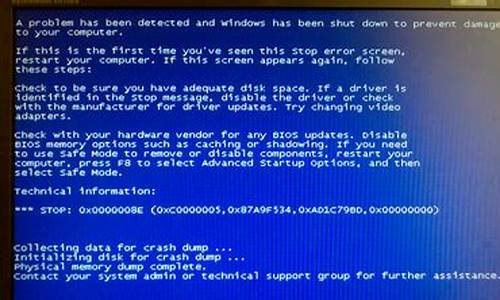
改回普通硬盘模式。 或者是重装系统
在什么模式下装系统系统默认会安装什么模式的硬盘驱动, 所以你改到ahci会因为没有硬盘驱动或者驱动未启动造成蓝屏 ,相反同理。
还有一种方法比较复杂 建议有注册表基础的尝试
一、点击开始菜单中的运行,或者按下win+r,在打开的运行中,输入regedit,然后点击确定按钮即可打开注册表编辑器。
二:打开注册表编辑器之后,进入
“HKEY_LOCAL_MACHINESystemCurrentControlSetServicesMsahci”键值。在右边窗口中双击名称为
“Start”的项目,会弹出一个对话框,将默认的参数由 3 更改为 0 。点击“确定”并且保存之后,重新启动电脑。
三、重启电脑之后,连续按DEL,进入 BIOS
在“Integrated Peripherals”页面中,将“SATA RAID/AHCI Mode”更改为“AHCI”(不同 BIOS
选项名称会有细微差别)。
将“SATA RAID/AHCI
Mode”更改为“AHCI”保存重启,进入系统后系统会自动安装AHCI 的驱动程序。安装好后系统会要求再次重启,重启之后,硬盘的 AHCI
模式就打开了。
这时再到设置管理器中查看IED ATA/ATAPI控制器显示状态,已经认出主板AHCI驱动,而不是IDE模式了。
win7系统ahci驱动安装后出现的问题
win7系统开启硬盘AHCI出现蓝屏可以按以下步骤进行修复:
1、单击“开始”按钮,在搜索框中键入“regedit”,按下回车键,打开“注册表编辑器”窗口。Windows7虽然在“开始”菜单默认不显示“运行”命令,但实际上可用搜索框代替这一功能(或者直接按下Windows键+R键再输入);
2、在“注册表编辑器”窗口左侧标题栏定位至 HKEY_LOCAL_MACHINESYSTEMCurrentControlSetservicesmsahci分支,然后在右侧窗口,双击 “Start”;
3、在打开的“编辑DWORD值”对话框,将“数值数据”框中的值由3改为数字0,单击“确定”;
4、关闭“注册表编辑器”窗口并重新启动电脑;
5、重新启动电脑时进入BIOS设置界面,将硬盘更改为AHCI模式。例如,针对笔者电脑而言,启动电脑时按F1键进入BIOS,依次选择Devices→ATADrivesSetup→ConfigureSATAas→AHCI,最后按F10键保存并退出BIOS。
以上方法如果无效,推荐下载小马一键重装系统xiaomaxitong/?zd,按提示对系统进行重装即可。
AHCI是什么 AHCI模式开启后为什么会蓝屏死机
Windows7启动SATA AHCI蓝屏在安装新系统前没有启用SATA AHCI,在系统安装后再启用SATA AHCI,启动系统后,会遭遇蓝屏,且进不了系统。
原因:Win7/Vsita禁用了 AHCI 驱动程序 (Msahci.sys),必须先启用SATA驱动,才能更改成AHCI模式。
要解决此问题,请在更改启动驱动器的 SATA 模式之前在注册表中启用 AHCI 驱动程序。为此,请按照下列步骤操作:
退出所有基于 Windows 的程序。
单击“开始”,在“开始搜索”框中键入 regedit ,然后按 Enter。
如果显示“用户帐户控制”对话框,请单击“继续”。
找到并单击下面的注册表子项: HKEY_LOCAL_MACHINE\System\CurrentControlSet\Services\Msahci
在右窗格中,右键单击“名称”列中的“Start”,然后单击“修改”。
在“数值数据”框中,键入 0 ,然后单击“确定”。
在“文件”菜单上,单击“退出”以关闭注册表编辑器
注意:重启后 安装Intel Matrix Storage Manager!这是启用Achi的重要程序!
win7开启ahci后蓝屏怎么办
AHCI是在Intel的指导下,由多家公司联合研发的接口标准,它允许存储驱动程序启用高级串行?ATA 功能,如本机命令队列和热插拔,其研发小组成员主要包括Intel、AMD、戴尔、Marvell、迈拓、微软、Red Hat、希捷和StorageGear等著名企业。
蓝屏死机原因:在硬盘IDE或 SATA模式下,已安装的操作系统不管是XP,还是Vista 、Win7、8、10,若在BIOS中修改硬盘为AHCI模式, 重启系统,必然会出现蓝屏问题。
开启AHCI模式后电脑突然蓝屏死机的解决方法如下所示:
1、按“Win+R”打开运行窗口,输入“Regedit”命令后按回车,打开“注册表编辑器”。
2、在打开的注册表编辑器左侧窗口中,依次定位到以册项HKEY_LOCAL_MACHINE\SYSTEM\ CurrentControlSet\services\msahci。
3、在右侧的窗口“Start”上双击,在打开的“编辑DWORD值”窗口中,将“数值数据”框中的值由3改为数字0,保存后退出注册表。
4、重启系统,在系统桌面上的“计算机”图标上右键选择“属性——设备管理器”。
5、将IDE ATA/ATAPI控制器中所有设备卸载掉,出现重启选项时,选择否,如出现删除不了的选项时,可忽略;
6、接着重启系统,并在BIOS中修改为AHCI模式,正常进入系统,win7系统就会自动加载AHCI驱动了。
win7 64位 转换AHCI出现蓝屏
安装Win7系统后,如使用IDE模式一切正常,BIOS中开启AHCI模式后出现死机,蓝屏,无法启动等故障。原因分析:如IDE模式下正常硬件故障存在故障的可能性极小,一般该问题原因由于WIN7随机AHCI驱动匹配时出现异常导致。解决方法:1.在?注册表编辑器?窗口左侧标题栏定位至HKEY_LOCAL_MACHINESYSTEM CurrentControlSetservicesmsahci分支,然后在右侧窗口,双击?Start?。在打开的?编辑DWORD值?对话框,将?数值数据?框中的值由3改为数字0。2.重启进入系统桌面,点计算机右键---属性---设备管理器;3.卸载IDE ATA/ATAPI控制器中所有设备;出现重启选项时,点击否。4.如果出现删除不了的选项可忽略。5.重启并在BIOS中修改为AHCI模式,并正常进入系统6.Win7系统自动加载AHCI驱动后一切正常;
固态硬盘开启AHCI模式后开机蓝屏
安装Windows 7后,在BIOS中去开启SATA硬盘的AHCI功能,就会出现无法启动、蓝屏的情况,只有改回IDE模式后,系统才恢复正常。后来经验证修改注册表后再开启AHCI模式就不会出现系统无法启动、蓝屏的现象。
1、单击“开始”按钮或直接按下Windows+R组合键,在搜索框中键入“Regedit”,按下回车键,打开“注册表编辑器”窗口。
2、在“注册表编辑器”窗口左侧标题栏定位至HKEY_LOCAL_MACHINE\SYSTEM\CurrentControlSet\services\msahci分支,然后在右侧窗口,双击“Start”。
3、在打开的“编辑DWORD值”对话框,将“数值数据”框中的值由3改为数字0,单击“确定”按钮。
4、关闭“注册表编辑器”窗口并重新启动电脑。
5、重新启动电脑时进入BIOS设置界面,将硬盘更改为AHCI模式。例如,针对我的电脑而言,启动电脑时按F1键进入BIOS,依次选择Devices→ATA Drives Setup→Configure SATA as→AHCI(如图3),最后按F10键保存并退出BIOS。
修改注册表并开启硬盘AHCI模式后,无需重新安装系统即可正常启动了。虽然电脑的启动速度不会有什么变化,但在复制大量文件时,可以看到有一定加速效果。
我用的是win7,选的是AHCI 怎么蓝屏
这是由于用户选择的win7镜像不含sata的驱动的原因,还原后就会蓝屏,解决办法是修改硬盘模式为ide兼容模式,然后再安装,方法如下:
1、以联想一款笔记本bios设置为例,打开笔记本电脑电源,在出现联想logo开机画面时按F1快捷键进入bios设置,如下图所示:
2、接着使用左右方向键将光标移至“config”菜单,再使用上下方向键将光标移至“serial ata(sata)”选项,按回车键执行,如下图所示:
3、进入到serial ata(sata)窗口界面后,能够看到sata controller mode option后面中括号中为“ahci”,按回车键继续,如下图所示:
4、在弹出的窗口中,使用上下方向键将光标移至“compatibility”按回车键确认执行,如下图所示:
5、完成上面的操作后,按F10快捷键保存设置,会弹出提示窗口,按Y键确认保存,退出并自动重启电脑。
win7系统硬碟改成ahci模式后出现蓝屏怎么修复
以下内容为百度知道Ctangel个人总结,并非网络复制,全是个人日常工作中遇到并且明确确定原因的。
如需复制请注明出处。
这里列举几个典型的蓝屏故障的原因和解决办法。
一、0X0000000A
这个蓝屏代码和硬件无关,是驱动和软件有冲突造成的,最早发现这个代码是因为公司的DELL机器的
USB键盘和QQ2007的键盘加密程序有冲突发现的这个问题。也在IBM T系列笔记本上装驱动失误产生过。
如果您的机器蓝屏了,而且每次都是这个代码请想一想最近是不是更新了什么软件或者什么驱动了,
把它卸载再看一下。一般情况下就能够解决,如果实在想不起来,又非常频繁的话,那么没办法,重新做
系统吧。
二、0X0000007B
这个代码和硬盘有关系,不过不用害怕,不是有坏道了,是设置问题或者造成的硬盘引导分区错
误。
如果您在用原版系统盘安装系统的时候出这个问题,那说明您的机器配置还是比较新的,作为老的系
统盘,不认这么新的硬盘接口,所以得进BIOS把硬盘模式改成IDE兼容模式。当然了,现在人们都用ghost
版的操作系统,比较新的ghost盘是不存在这个问题的。关于人们找不到IDE这项的问题,因为很多主板标
明这项的措辞不太一样 有些写着AHCI和Compatibility,这个AHCI就等于是SATA模式,Compatibility相
当于IDE模式。
如果您的操作系统使用了一段时间了,突然有一天出现这个问题了,那么对不起,造成的,开机
按F8,选择最后一次正确的配置,恢复不到正常模式的话那么请重新做系统吧。
三、0X000000ED
这个故障和硬盘有关系,系统概率比较大,硬盘真坏的概率比较小。我弄过不下二十个这个代码的蓝
屏机器了,其中只有一个是硬盘真的有坏道了。剩下的都是卷出了问题,修复即可,这也是为数不多的可
以修复的蓝屏代码之一。
修复方法是找原版的系统安装盘(或者金手指V6那个pe启动界面里就带控制台修复)。这里说用系统
盘的方法,把系统盘放入光驱,启动到安装界面,选择按R进入控制台修复,进入控制台后会出现提示符
C:\ 大家在这里输入 chkdsk -r 然后它就会自动检测并修复问题了,修复完成之后重新启动计算机就可
以进入系统了,进入系统之后最好先杀毒,然后再重新启动一下试一下,如果正常了那就没问题了,如果
还出这个代码,那就说明硬盘有问题了,需要更换,或者把有问题的地方单独分区,做成隐藏分区,用后
面的空间来装系统。
四、0X0000007E、0X0000008E
这俩代码多是造成的,杀毒即可。正常模式进不去可以开机按F8进安全模式。当然也有可能是内
存造成的,可以尝试重新插拔内存,一般这代码内存损坏概率不大。
五、0X00000050
硬件故障,硬盘的可能性很大。如果每次都出这一个代码,首先换一块硬盘试一下机器能不能正常启
动,如果测试硬盘没问题,再试内存,内存也试过的话,换CPU,总之这必是硬件故障。
六、coooo21a
C开头的故障,它报的错很邪乎,报未知硬件故障,不过出这类C开头的代码多半与硬件无关。基本是
与系统同时启动的一些驱动!或者服务的问题,举一个例子,一次我给一个笔记本的F盘改成了E盘,结果
再启动就出这类C开头的代码,最后发现插上一个U盘就能正常启动,因为插上U盘系统里就有F盘了,然后
我发现了隐藏的文件,是开机的时候系统写入的。我拔掉这个U盘这问题就又出现,后来把E盘改回F问题
就没有了,想来是什么和系统一起启动的软件留在F盘一些文件,没有了它就会自己建,但是连F盘都没有
了,也就只能报错了,所以看到这类蓝屏可以照比。
七、每次蓝屏的代码都不一样
这样的问题,基本上是硬件造成的,尤其以内存为第一个需要怀疑的对象,更换内存尝试,第二可能
性是CPU虽然这东西不爱坏,可是从06年到现在我也遇到俩了,其他硬件基本上不会造成蓝屏代码随便变
的情况。
八、偶尔蓝屏,而且代码一闪而过重新启动的问题
这个是有有两种可能
1、以XP为例,在我的电脑上点击鼠标右键选择属性,找到高级选项卡,找到下面的启动和故障修复
项,点击设置。再弹出的窗口里找到中间‘系统失败’处有三个选项,第三项自动重新启动,把这项的勾
选取消掉,以后再出问题蓝屏就会停住了。
2、已经做过上面的设置,但是还是会一闪而过重新启动的,那就是显卡或者CPU过热造成的,打开机
箱查看散热风扇和散热器的状态吧。
另外开机就蓝屏看不见代码一闪而过然后自己重新启动的情况。这个时候已经不可能在系统里进行第
一步的设置了,那么就要在机器启动的时候按F8,选择启动失败后禁用重新启动这项,选择之后启动失败
了,系统就会停在蓝屏代码那里了,这样大家就可以照着蓝屏代码来查看问题了。
九、其他蓝屏代码
参考第七项,一般首先做系统确认是不是系统的问题,然后以以下顺序测试硬件,首先是内存可能性
最大,然后是CPU,之后是硬盘,最后是显卡,主板基本不会蓝屏。
win7系统硬碟改成ahci模式后出现蓝屏怎么修复
很简单,开机进入bios介面,将硬碟模式改成ide储存退出应该就可以了
win7系统开启硬碟AHCI出现蓝屏现象该怎么办win7系统开启硬碟AHCI出现蓝屏可以按以下步骤进行修复:
1、单击“开始”按钮,在搜寻框中键入“regedit”,按下回车键,开启“登录档编辑器”视窗。Windows7虽然在“开始”选单预设不显示“执行”命令,但实际上可用搜索框代替这一功能(或者直接按下Windows键+R键再输入);
2、在“登录档编辑器”视窗左侧标题栏定位至 HKEY_LOCAL_MACHINESYSTEMCurrentControlSetservice *** sahci分支,然后在右侧视窗,双击 “Start”;
3、在开启的“编辑DWORD值”对话方块,将“数值资料”框中的值由3改为数字0,单击“确定”;
4、关闭“登录档编辑器”视窗并重新启动电脑;
5、重新启动电脑时进入BIOS设定介面,将硬碟更改为AHCI模式。例如,针对笔者电脑而言,启动电脑时按F1键进入BIOS,依次选择Devices→ATADrivesSetup→ConfigureSATAas→AHCI,最后按F10键储存并退出BIOS。
以上方法如果无效,推荐下载小马一键重灌系统xiaomaxitong./?zd,按提示对系统进行重灌即可。
win7系统开启AHCI功能就出现蓝屏如何修复?1、先进入系统,按Win+R开启执行视窗,输入regedit回车开启登录档;
2、在登录档中依照路径开启HKEY_LOCAL_MACHINE\SYSTEM\ CurrentControlSet\services\msahci;
3、在右侧找到Start选项,双击开启其属性,将数值中的3改为0,然后储存退出;
4、右键桌面上的电脑图示,开启装置管理器,将IDE ATA/ATAPI装置全部解除安装掉,然后再重启电脑;
5、重启电脑后进入BIOS设定,开启AHCI模式,然后按F10储存设定并重启就可以正常开启电脑了,此时使用的就是AHCI。
win7怎么把硬碟模式改成ahci进入BIOS更改。进BIOS的方法,开机的时候按DEL,或者F2之类的,具体可以看说明书。或者网上查相关主机板型号进BIOS方法。
win7系统怎么更改硬碟介面模式在bios里面,可以把ide模式,修改成ahci模式,然后重新安装作业系统。
Win7系统怎么修复硬碟坏道
。。首先必须知道坏道的位置,才能将它们划成一个分割槽隔离不用啦。
Win7系统硬碟坏道怎么修复楼上说的对,烧录张CHOST系统盘(或者买一张,5块钱),进入坏道修复功能,一般使用MHDD,这是一款俄罗斯开发的修复软体,如果英文不好的话请去看教程操作,效果很好,网上都有下载
硬碟出现坏道不一定能修好,坏道有两种,一种是物理坏道,还有一种是逻辑坏道,(简单来说,逻辑坏道是由于一些软体或者使用不当造成的,这种坏道可以使用软体修复,而物理坏道则是硬碟碟片本身的磁介质出现问题,例如碟片有物理损伤,这类故障通常使用软体也无法修复的错误。)综上所述,个人建议你换个硬碟吧!即使修好也用不了多久的。
百度经验里有教程
图文说明,简单明了
请参考:
:jingyan.baidu./article/d3b74d648459441f77e60923.
win7系统蓝屏无法优盘启动怎么修复用u启动u盘修复win7系统的步骤:一、制作一个u启动u盘启动盘
二、一个原版win7系统映象档案,并存入制作好的u启动u盘启动盘,硬碟模式更改为ahci模式
第一步:
把存有原版win7系统映象档案的u启动u盘启动盘插在电脑u *** 介面上,然后重启电脑,在出现开机画面时用一键u盘启动快捷键的方法进入到u启动主选单介面,选择02执行u启动win8pe防蓝屏(新电脑),按回车键确认选择,如下图所示:
第二步:
进入u启动win8pe系统后,u启动pe装机工具会自动开启,然后点选“浏览”按钮,如下图所示:
第三步:
在弹出的视窗中,找到并选择储存在制作好的u启动u盘中准备好的原版win7系统映象档案,再点选“开启”按钮,如下图所示:
第四步:
此时展开下拉选单就可以看到两个win7版本的选择,建议选择专业来安装,如下图所示:
第五步:
接着单击选择C盘为系统安装盘,再点选“确定”按钮,如下图所示:
第六步:
随即会弹出询问是否执行原版win7系统安装操作,点选“确定”按钮,如下图所示:
第七步:
此时装机工具会将系统映象档案释放还原到指定的磁碟分割槽当中,耐心等待此释放过程结束即可,如下图所示:
电脑重启后直到进入win7系统桌面即可。u启动u盘安装原版win7系统操作步骤就介绍到这里,在实际操作过程中大家一个要懂得一键u盘启动快捷键的使用方法,以及硬碟ide模式的更改设定。提前准备win7系统CDkey是必要的因素,否则无法继续原版win7系统安装操作。
第八步:
释放过程结束后,会弹出一个是否重启计算机的提示视窗,点选“是”按钮,确认重启电脑,或者等待10秒自动进入重启电脑,如下图所示:
上一篇:如何装win7系统64位_









